티스토리 뷰
크롬(Chrome) 웹 스토어에서 확장 프로그램을 추가하여 데스크톱에서 크롬을 맞춤 설정할 수 있습니다. 확장 프로그램은 컴퓨터의 크롬에 추가할 수 있는 작은 프로그램으로, 크롬에서 더 많은 기능을 사용할 수 있도록 지원하고 있습니다.
한편, 어떤 확장 프로그램이든 사용하지 않는다면 중지하여 크롬의 속도를 향상시킬 수 있습니다.
이번 포스팅에서는 크롬 브라우저에서 확장 프로그램을 설치 및 관리, 원하지 않는 확장 프로그램을 사용 중지 또는 삭제하는 방법을 살펴보겠습니다.
《 목 차 》
1. 확장 프로그램 설치하기
2. 확장 프로그램 사용하기
3. 원치 않는 확장 프로그램 사용 중지 또는 삭제하기
확장 프로그램 설치하기
① 크롬 웹스토어를 엽니다.

② 설치하려는 확장 프로그램을 찾아 선택합니다.
③ 크롬에 추가를 클릭합니다.

④ 일부 확장 프로그램의 경우 특정 권한이나 데이터가 필요하면 사용자에게 알립니다. 승인하려면 '확장 프로그램 추가'를 클릭합니다.
※ 신뢰할 수 있는 확장 프로그램만 승인해야 합니다.
확장 프로그램 사용하기
① 주소 표시줄 오른쪽 확장 프로그램 아이콘을 클릭합니다.
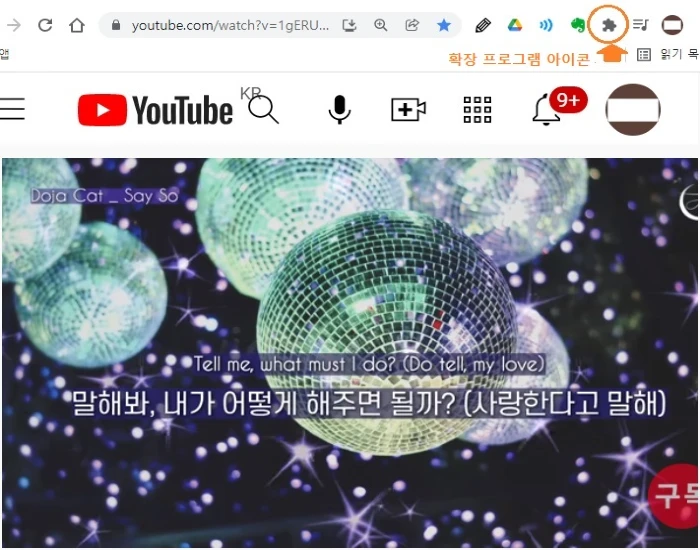
② 확장 프로그램 목록에서 고정핀 선택하면, 주소 표시줄 오른쪽에 확장 프로그램이 항상 표시됩니다.

원치 않는 확장 프로그램 사용 중지 또는 삭제하기
① 컴퓨터에서 크롬을 엽니다.
② 오른쪽 상단에서 더보기 ⠇> 도구 더보기 > 확장 프로그램을 클릭합니다.

③ 확장 프로그램을 사용 중지하거나 삭제합니다.

《 크롬 브라우징 관련 글 》
크롬(Chrome) 브라우징 속도 향상: 느려진 속도 빠르게 하는 방법
【2024년 1월 업데이트】 크롬을 사용하면서 속도가 느려져서 불편할 때, 크롬(Chrome) 속도를 높이는 방법을 살펴보겠습니다. 크롬이 느려지는 원인은 다양합니다. 사용하지 않는 탭을 많이 열어
digitalline.tistory.com
크롬(Chrome) 브라우징 속도 향상 : 크롬 업데이트 하기
언제든지 크롬에서 브라우저 설정을 기본값으로 되돌릴 수 있습니다. 설치한 앱이나 확장 프로그램에서 사용자가 모르는 사이에 설정을 변경했다면 브라우저 설정 초기화가 유용할 수 있습니
digitalline.tistory.com
'iT insight' 카테고리의 다른 글
| 크롬 오디오(사운드) 이퀄라이저 확장 프로그램: 10 밴드, 다양한 사운드 설정 (0) | 2022.01.14 |
|---|---|
| 휴대폰 변경 때 구글 계정 전화번호 추가·업데이트(변경)·삭제하는 방법 (0) | 2022.01.14 |
| 크롬(Chrome) 브라우징 속도 향상: 느려진 속도 빠르게 하는 방법 (0) | 2022.01.13 |
| 지메일(gmail) 비밀 모드로 메일 및 첨부파일 보내기: 안드로이드 (0) | 2022.01.09 |
| 구글 포토 사진·동영상을 갤러리(기기)로 저장·다운로드-구글 드라이브 기반 (0) | 2022.01.07 |

